U盘强制拔出修复方法大全(解决U盘强制拔出问题)
- 数码产品
- 2024-12-02
- 31
随着电脑的普及,U盘已成为我们日常数据传输和存储的重要工具。然而,有时由于各种原因,我们可能会不得不强制拔出U盘,这往往会导致数据损失和U盘损坏。为了帮助读者解决这一问题,本文将介绍一些U盘强制拔出修复的方法,以避免数据丢失。
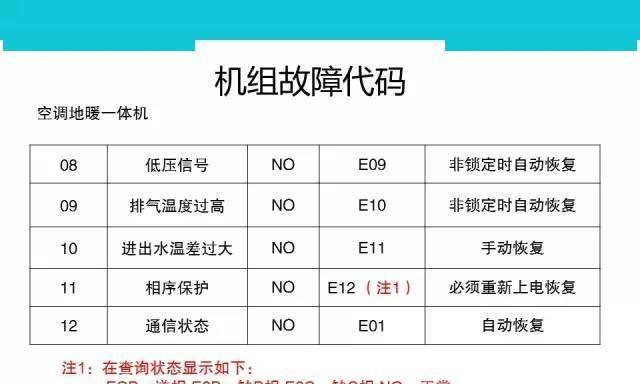
一、什么是U盘强制拔出?
在正常使用过程中,我们通常会在电脑操作系统提示可以安全移除U盘后再拔出。但有时,由于用户急迫需要或其他原因,我们可能会直接拔出U盘,而不按照正常的移除流程操作。这就是所谓的U盘强制拔出。
二、为什么要避免U盘强制拔出?
强制拔出U盘可能导致数据损坏或文件丢失。当我们直接拔出U盘时,正在进行的写入操作可能尚未完成,这会导致文件系统损坏。频繁的强制拔出也可能会损坏U盘的硬件,使其无法正常使用。
三、先备份重要数据
在进行任何修复操作之前,我们首先应该对U盘中的重要数据进行备份。这样,即使修复失败,我们也不会损失重要文件。
四、使用Windows自带工具修复U盘
Windows操作系统自带了一个U盘修复工具,可以帮助我们解决U盘强制拔出问题。我们可以通过以下步骤来进行修复:
1.连接U盘到电脑;
2.打开“我的电脑”或“此电脑”,找到U盘的盘符;
3.右键点击U盘盘符,选择“属性”;
4.在“工具”选项卡下,点击“检查”按钮。
五、使用命令行修复U盘
如果Windows自带工具无法修复U盘问题,我们还可以尝试使用命令行来修复。请按照以下步骤操作:
1.打开命令提示符(按下Win键+R,输入cmd后回车);
2.输入“chkdsk/fX:”,其中X为U盘的盘符,回车执行。
六、使用第三方工具修复U盘
如果以上方法仍无法解决问题,我们可以尝试使用一些第三方工具来修复U盘。可以使用一些免费的U盘修复软件,如Recuva、TestDisk等。这些工具通常提供了更强大的修复功能,可以帮助我们恢复损坏的文件系统或修复硬件问题。
七、检查U盘接口和电缆
有时,U盘无法正常读取或被识别的问题可能并非由U盘本身引起,而是由于U盘接口或电缆出现问题。我们可以检查U盘接口是否有松动或损坏,并尝试使用其他USB接口或替换新的数据线来进行测试。
八、安全删除硬件
为了避免强制拔出U盘的情况发生,我们应该养成使用“安全删除硬件”功能的习惯。这样,操作系统会确保所有的写入操作完成后再断开U盘连接,从而减少数据损失的风险。
九、定期检测和修复U盘
为了保持U盘的正常使用,我们建议定期对U盘进行检测和修复。这可以通过运行磁盘检测工具来完成,如Windows自带的“磁盘检查”工具或第三方磁盘修复软件。
十、小心使用公共电脑
当我们在公共电脑上使用U盘时,应特别小心避免强制拔出。公共电脑可能存在病毒或恶意软件,它们可能会损坏U盘或窃取其中的数据。
十一、不要将U盘用作长期存储
尽管U盘非常便携和方便,但它们并不是长期存储数据的理想选择。由于U盘的闪存寿命有限,长时间存储数据可能会导致数据丢失或损坏。我们应该将重要数据备份到其他可靠的存储介质上。
十二、关注U盘的健康状态
通过一些U盘检测工具,我们可以监控U盘的健康状态,例如检查U盘的读写速度、坏道情况等。及时了解U盘的状态可以帮助我们发现潜在的问题,并采取相应的修复措施。
十三、咨询专业人士
如果以上方法无法解决U盘问题,我们建议咨询专业人士,如计算机维修技术员或数据恢复专家。他们可能有更深入的了解和经验,可以提供针对特定情况的修复方案。
十四、
强制拔出U盘是导致数据损失和U盘损坏的常见原因之一。为了避免这一问题,我们可以尝试使用Windows自带工具、命令行或第三方软件来修复U盘。定期检测U盘健康状态、备份重要数据和注意使用习惯也是避免问题的好方法。
十五、参考资料
1.Windows官方文档
2.第三方U盘修复软件官方网站
3.数据恢复专家的建议和经验
解决U盘强制拔出引起的问题
随着U盘的普及和使用频率的增加,由于各种原因引起的U盘强制拔出现象时有发生。然而,这种不当操作往往会导致U盘出现各种损坏和数据丢失的问题。为了解决这一问题,本文将介绍一些有效的方法来修复U盘强制拔出造成的损害。
一、U盘被拔出后无法识别
插入电脑后,U盘没有被正确识别,无法访问其中的文件。
二、U盘文件损坏或丢失
强制拔出U盘后,部分文件损坏或完全丢失。
三、U盘变为只读模式
强制拔出U盘后,无法进行写入操作,提示为只读模式。
四、U盘无法格式化
尝试格式化U盘时,提示“无法完成格式化”或者“磁盘写保护”。
五、U盘变成0字节
强制拔出U盘后,U盘的容量变为0字节,无法存储任何文件。
六、使用CHKDSK修复U盘
通过运行Windows系统的CHKDSK命令来修复U盘错误。
七、使用数据恢复软件恢复丢失文件
使用专业的数据恢复软件,如Recuva、EaseUSDataRecoveryWizard等,来恢复强制拔出U盘后丢失的文件。
八、尝试在其他电脑上插入U盘
有时,U盘在一个电脑上无法正常工作,但在其他电脑上可以正常使用。可以尝试将U盘插入其他电脑,看看是否能够解决问题。
九、删除U盘驱动并重新安装
有时,U盘驱动程序出现问题会导致U盘无法被正确识别。可以尝试删除U盘驱动并重新安装,以解决问题。
十、使用磁盘管理工具修复U盘
通过运行磁盘管理工具,如DiskGenius,来修复U盘的分区表或MBR等问题。
十一、查找并修复U盘中的坏道
通过运行磁盘检查工具,如HDTune等,来查找和修复U盘中的坏道。
十二、尝试使用专业的U盘修复工具
市面上有许多专门用于修复U盘的工具,如HPUSBDiskStorageFormatTool、DiskGenius等,可以尝试使用这些工具来修复问题。
十三、检查U盘接口是否损坏
有时,U盘接口损坏会导致无法正常连接电脑,可以检查接口是否有损坏,并及时更换。
十四、备份重要文件并格式化U盘
如果以上方法无法解决问题,可以先将U盘中的重要文件备份到其他设备中,然后尝试格式化U盘。
十五、小心使用U盘,避免强制拔出
最重要的是,避免强制拔出U盘,要养成正确使用和安全拔出U盘的习惯,以避免不必要的损害和数据丢失。
在日常使用中,我们要时刻注意正确使用和安全拔出U盘,以避免因强制拔出而导致的各种问题。如果不慎发生强制拔出导致U盘损坏或数据丢失的情况,可以尝试以上提到的修复方法来解决问题。定期备份重要文件也是避免数据丢失的重要步骤。
版权声明:本文内容由互联网用户自发贡献,该文观点仅代表作者本人。本站仅提供信息存储空间服务,不拥有所有权,不承担相关法律责任。如发现本站有涉嫌抄袭侵权/违法违规的内容, 请发送邮件至 3561739510@qq.com 举报,一经查实,本站将立刻删除。!
本文链接:https://www.zlyjx.com/article-5665-1.html























